使用View填充ViewPager
ViewPager在app开发中十分常见。今天以一个例子详细解读下ViewPager的基础知识。
一、什么是ViewPager
可以这样理解,ViewPager就相当于一个容器,它的里面可以装view作为页面,也可以装Fragment作为页面。例如常用的微信主界面,就可以用ViewPager做出那样的效果。下面是一个直观的效果图,相信你看了,就会明白什么是ViewPager。
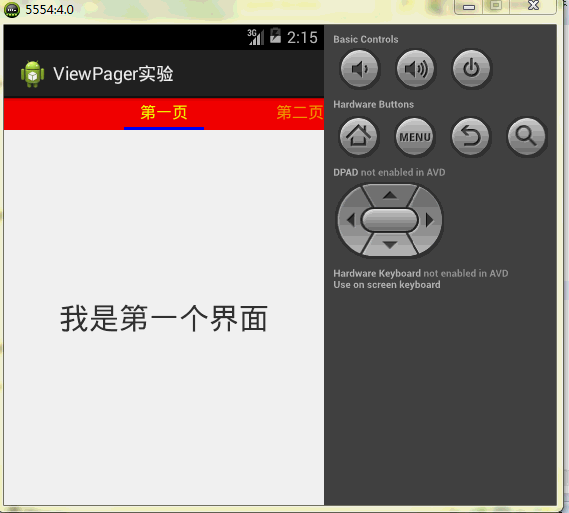
效果说明:在模拟器用的是鼠标,在手机上用的就应该是手指来滑动了,总之就是左右滑动,会出现不同的界面。想想微信主界面是不是左右滑动,就会展现不同的界面呢?道理是一样的。
我们先将基础知识给总结一下,然后再来实现这样子的效果,这样也好看得懂下面的代码。
二、关于ViewPager的基础知识
这些基础知识并不难。都是很简单的,总结如下:
在布局中加入ViewPager:
<android.support.v4.view.ViewPager
android:id="@+id/view_pager"
android:layout_width="wrap_content"
android:layout_height="wrap_content"
> </android.support.v4.view.ViewPager>
在布局总加入带标题的ViewPager:
<android.support.v4.view.ViewPager
android:id="@+id/view_pager"
android:layout_width="wrap_content"
android:layout_height="wrap_content"
>
<android.support.v4.view.PagerTabStrip android:id="@+id/pager_title"
android:layout_width="wrap_content"
android:layout_height="wrap_content"> </android.support.v4.view.PagerTabStrip> </android.support.v4.view.ViewPager>
ViewPager的监听器:
即是OnPageChangeListener。实现这个监听接口,必须重写三个方法,一般我们比较关注的是onPageSelected方法(当页卡被选中时会调用)。
ViewPager的适配器也有几种:
(1)PagerAdapter:数据源是view,即向ViewPager中填充view作为页卡。
(1)FragmentPagerAdapter:数据源是Fragment,即Fragment作为页卡。
(3)FragmentStatePagerAdapter:同样是Fragment作为页卡。
注意,FragmentPagerAdapter是一次性将所有页卡都加载完毕,没有销毁的。而FragmentStatePagerAdapter并不是一次性将页卡都加载完毕,而是默认每次加载进三个页卡,当前页卡被滑动消失就会被销毁。这是它们的区别。因此如果页卡较多,建议采用FragmentStatePagerAdapter适配器。
好了,有了上面的基础知识,下面就可以看看具体的实现了。毕竟不看代码,没法说清楚ViewPager是怎么用的。下面会一步一步实现出本文开头的效果出来。
三、实际例子
新建项目,然后新建布局layout1.xml。其中的代码如下:
<?xml version="1.0" encoding="utf-8"?>
<LinearLayout xmlns:android="http://schemas.android.com/apk/res/android"
android:layout_width="match_parent"
android:layout_height="match_parent"
android:orientation="vertical"
android:gravity="center" >
<TextView
android:layout_width="wrap_content"
android:layout_height="wrap_content"
android:text="我是第一个界面"
android:textSize="30sp"/> </LinearLayout>
然后这样的布局再建立三个,分别命名为alyout2.xml,layout3.xml,layout4.xml。每一个布局只是将第10行的文本显示改了,改为“我是第二个界面”,“我是第三个界面”,“我是第四个界面”。这样子,要装进ViewPager里的布局文件我们就写好了。
然后修改activity_main.xml中的代码,将ViewPager放进里面。代码如下:
<LinearLayout xmlns:android="http://schemas.android.com/apk/res/android"
xmlns:tools="http://schemas.android.com/tools"
android:layout_width="match_parent"
android:layout_height="match_parent"
>
<android.support.v4.view.ViewPager
android:id="@+id/view_pager"
android:layout_width="wrap_content"
android:layout_height="wrap_content"
> </android.support.v4.view.ViewPager> </LinearLayout>
接着为ViewPager写适配器,因为要填充的是view,所以用PagerAdapter作为适配器,新建类ViewAdapter继承它即可。代码如下:
package com.example.viewpager; import java.util.List; import android.support.v4.view.PagerAdapter;
import android.view.View;
import android.view.ViewGroup;
/**
* ViewPager的适配器
* @author fuly1314
*
*/
public class ViewAdapter extends PagerAdapter{ private List<View> viewList;//数据源 public ViewAdapter(List<View> viewList){ this.viewList = viewList;
} //数据源的数目
public int getCount() { return viewList.size();
} //view是否由对象产生,官方写arg0==arg1即可
public boolean isViewFromObject(View arg0, Object arg1) { return arg0==arg1; } //销毁一个页卡(即ViewPager的一个item)
public void destroyItem(ViewGroup container, int position, Object object) { container.removeView(viewList.get(position));
} //对应页卡添加上数据
public Object instantiateItem(ViewGroup container, int position) { container.addView(viewList.get(position));//千万别忘记添加到container
return viewList.get(position);
} }
从适配器上,可以看出,PagerView是具有销毁页卡的属性的。其实它每次加载3个页卡,即当前显示的页卡以及其前后的页卡都被加载进来。然后我们再修改MainActivity中的代码,将这些都组合到一起即可。如下:
package com.example.viewpager; import java.util.ArrayList;
import java.util.List; import android.os.Bundle;
import android.support.v4.view.PagerAdapter;
import android.support.v4.view.ViewPager;
import android.view.LayoutInflater;
import android.view.View;
import android.app.Activity; public class MainActivity extends Activity { private ViewPager pager;
private List<View> viewList = new ArrayList<View>();
private PagerAdapter viewAdapter; private LayoutInflater inflater; protected void onCreate(Bundle savedInstanceState) {
super.onCreate(savedInstanceState);
setContentView(R.layout.activity_main); //获取ViewPager
pager = (ViewPager) findViewById(R.id.view_pager); inflater = LayoutInflater.from(this); //获取四个view
View view1 = inflater.inflate(R.layout.layout1, null);
View view2 = inflater.inflate(R.layout.layout2, null);
View view3 = inflater.inflate(R.layout.layout3, null);
View view4 = inflater.inflate(R.layout.layout4, null); //将四个View加入到集合
viewList.add(view1);
viewList.add(view2);
viewList.add(view3);
viewList.add(view4); //实例化适配器
viewAdapter = new ViewAdapter(viewList); //设置适配器
pager.setAdapter(viewAdapter);
} }
好了,多搞定了,然后我们运行程序,效果如下:
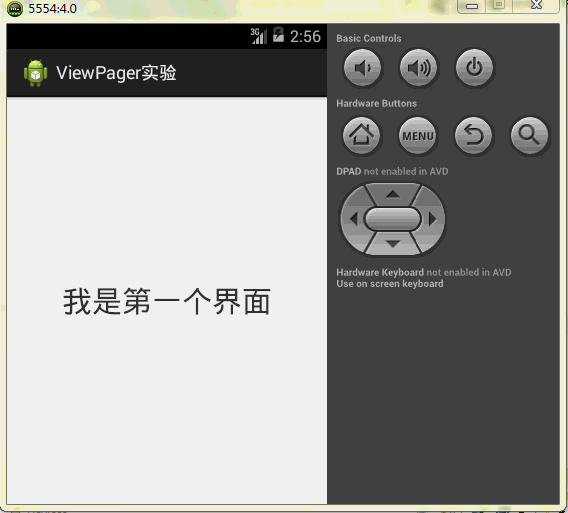
我们左右滑动,就会呈现不同的视图。但是跟上面的效果好像不太一样,那是因为我们没有给它加上标题。下面咱就来给它加上标题。
(1)给ViewPager加标题
怎么加标题,基础知识里已经讲了,那么就先修改activity_main.xml,把标题加上。代码如下:
<LinearLayout xmlns:android="http://schemas.android.com/apk/res/android"
xmlns:tools="http://schemas.android.com/tools"
android:layout_width="match_parent"
android:layout_height="match_parent"
>
<android.support.v4.view.ViewPager
android:id="@+id/view_pager"
android:layout_width="wrap_content"
android:layout_height="wrap_content"
>
<android.support.v4.view.PagerTabStrip android:id="@+id/pager_title"
android:layout_width="wrap_content"
android:layout_height="wrap_content"> </android.support.v4.view.PagerTabStrip> </android.support.v4.view.ViewPager> </LinearLayout>
需要说明的是,PagerTabStrip是ViewPager的一个子标签,一定要加载ViewPager内部。然后再修改适配器,让标题适配,如下:
package com.example.viewpager; import java.util.List; import android.support.v4.view.PagerAdapter;
import android.view.View;
import android.view.ViewGroup;
/**
* ViewPager的适配器
* @author fuly1314
*
*/
public class ViewAdapter extends PagerAdapter{ private List<View> viewList;//数据源
private List<String> titles;//标题 public ViewAdapter(List<View> viewList,List<String> titles){ this.viewList = viewList;
this.titles = titles;
} //数据源的数目
public int getCount() { return viewList.size();
} //view是否由对象产生,官方写arg0==arg1即可
public boolean isViewFromObject(View arg0, Object arg1) { return arg0==arg1; } //销毁一个页卡(即ViewPager的一个item)
public void destroyItem(ViewGroup container, int position, Object object) { container.removeView(viewList.get(position));
} //对应页卡添加上数据
public Object instantiateItem(ViewGroup container, int position) { container.addView(viewList.get(position));//千万别忘记添加到container
return viewList.get(position);
} 53 //为对应的页卡设置标题
54 public CharSequence getPageTitle(int position) {
55
56 return titles.get(position);
57 } }
注意红色部分,即第53行到第57行,就是给相应的页卡适配上相应的标题。最后就是在MainActivity中,将标题数据源建立出来,然后传入到适配器即可。代码如下:
package com.example.viewpager; import java.util.ArrayList;
import java.util.List; import android.os.Bundle;
import android.support.v4.view.PagerAdapter;
import android.support.v4.view.PagerTabStrip;
import android.support.v4.view.ViewPager;
import android.view.LayoutInflater;
import android.view.View;
import android.app.Activity;
import android.graphics.Color; public class MainActivity extends Activity { private ViewPager pager;
private List<View> viewList = new ArrayList<View>();//数据源
private PagerAdapter viewAdapter; private List<String> titles = new ArrayList<String>();//标题 private LayoutInflater inflater; private PagerTabStrip pagerTitle;//ViewPager的标题
28 protected void onCreate(Bundle savedInstanceState) {
super.onCreate(savedInstanceState);
setContentView(R.layout.activity_main); //获取ViewPager
pager = (ViewPager) findViewById(R.id.view_pager); //添加标题
47 titles.add("第一页");
48 titles.add("第二页");
49 titles.add("第三页");
50 titles.add("第四页"); inflater = LayoutInflater.from(this); //获取四个view
View view1 = inflater.inflate(R.layout.layout1, null);
View view2 = inflater.inflate(R.layout.layout2, null);
View view3 = inflater.inflate(R.layout.layout3, null);
View view4 = inflater.inflate(R.layout.layout4, null); //将四个View加入到集合
viewList.add(view1);
viewList.add(view2);
viewList.add(view3);
viewList.add(view4); //实例化适配器
viewAdapter = new ViewAdapter(viewList,titles); //设置适配器
pager.setAdapter(viewAdapter);
} }
红色部分就是为添加标题,所增添的代码。然后我们运行一下程序,再来看看效果:
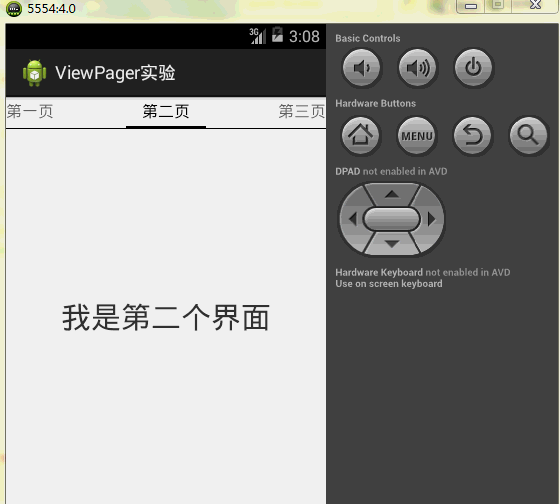
怎么样,标题如愿已经加上了。如果此时你觉得不是很美观,那么可以继续给标题设定一个属性。比如我们上面的标题的效果,就是这样子设定的,修改MainActivity中的代码,如下:
package com.example.viewpager; import java.util.ArrayList;
import java.util.List; import android.os.Bundle;
import android.support.v4.view.PagerAdapter;
import android.support.v4.view.PagerTabStrip;
import android.support.v4.view.ViewPager;
import android.view.LayoutInflater;
import android.view.View;
import android.app.Activity;
import android.graphics.Color; public class MainActivity extends Activity { private ViewPager pager;
private List<View> viewList = new ArrayList<View>();//数据源
private PagerAdapter viewAdapter; private List<String> titles = new ArrayList<String>();//标题 private LayoutInflater inflater; private PagerTabStrip pagerTitle;//ViewPager的标题 protected void onCreate(Bundle savedInstanceState) {
super.onCreate(savedInstanceState);
setContentView(R.layout.activity_main); 3 //获取ViewPager
35 pager = (ViewPager) findViewById(R.id.view_pager);
36
37 //获取pagerTitle
38 pagerTitle = (PagerTabStrip) findViewById(R.id.pager_title);
39
40 //为标题设置属性,比如背景,颜色线等
41 pagerTitle.setBackgroundColor(Color.RED);//设置背景颜色
42 pagerTitle.setTextColor(Color.YELLOW);//设置标题文字的颜色
43 pagerTitle.setDrawFullUnderline(false);//将标题下的长分割线去掉
44 pagerTitle.setTabIndicatorColor(Color.BLUE);//设置标题下粗一点的短分割线的颜色 //添加标题
titles.add("第一页");
titles.add("第二页");
titles.add("第三页");
titles.add("第四页"); inflater = LayoutInflater.from(this); //获取四个view
View view1 = inflater.inflate(R.layout.layout1, null);
View view2 = inflater.inflate(R.layout.layout2, null);
View view3 = inflater.inflate(R.layout.layout3, null);
View view4 = inflater.inflate(R.layout.layout4, null); //将四个View加入到集合
viewList.add(view1);
viewList.add(view2);
viewList.add(view3);
viewList.add(view4); //实例化适配器
viewAdapter = new ViewAdapter(viewList,titles); //设置适配器
pager.setAdapter(viewAdapter);
} }
注意红色部分的代码,就是为标题设定的一些属性。然后再运行程序,效果图如下:
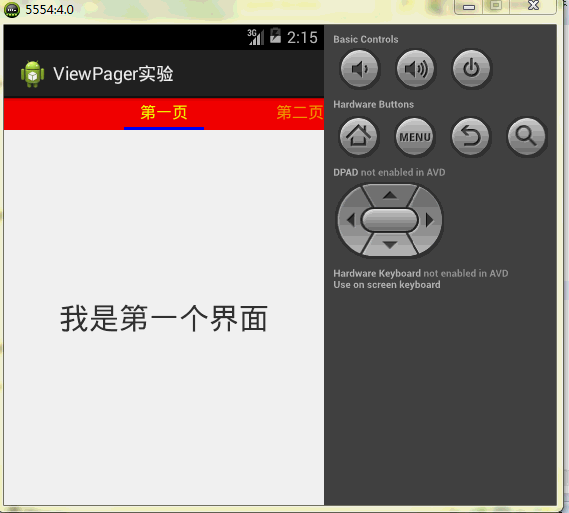
终于实现了我们一开始展示的效果了。有必要小结一下,为ViewPager的标题设置属性:
为ViewPager的标题设置属性:
//获取pagerTitle
pagerTitle = (PagerTabStrip) findViewById(R.id.pager_title); //为标题设置属性,比如背景,颜色线等
pagerTitle.setBackgroundColor(Color.RED);//设置背景颜色
pagerTitle.setTextColor(Color.YELLOW);//设置标题文字的颜色
pagerTitle.setDrawFullUnderline(false);//将标题下的长分割线去掉
pagerTitle.setTabIndicatorColor(Color.BLUE);//设置标题下粗一点的短分割线的颜色
(2)为ViewPager设置监听器
为了说明OnPagerChangeListener到底是怎么用的,在此简单的让滑动页卡的时候弹出个提示吧。修改MainActivity中的代码如下:
package com.example.viewpager; import java.util.ArrayList;
import java.util.List; import android.os.Bundle;
import android.support.v4.view.PagerAdapter;
import android.support.v4.view.PagerTabStrip;
import android.support.v4.view.ViewPager;
import android.support.v4.view.ViewPager.OnPageChangeListener;
import android.view.LayoutInflater;
import android.view.View;
import android.widget.Toast;
import android.app.Activity;
import android.graphics.Color; public class MainActivity extends Activity implements OnPageChangeListener{ private ViewPager pager;
private List<View> viewList = new ArrayList<View>();//数据源
private PagerAdapter viewAdapter; private List<String> titles = new ArrayList<String>();//标题 private LayoutInflater inflater; private PagerTabStrip pagerTitle; protected void onCreate(Bundle savedInstanceState) {
super.onCreate(savedInstanceState);
setContentView(R.layout.activity_main); //获取ViewPager
pager = (ViewPager) findViewById(R.id.view_pager); pager.setOnPageChangeListener(this);//设置监听器 //获取pagerTitle
pagerTitle = (PagerTabStrip) findViewById(R.id.pager_title); //为标题设置属性,比如背景,颜色线等
pagerTitle.setBackgroundColor(Color.RED);//设置背景颜色
pagerTitle.setTextColor(Color.YELLOW);//设置标题文字的颜色
pagerTitle.setDrawFullUnderline(false);//将标题下的长分割线去掉
pagerTitle.setTabIndicatorColor(Color.BLUE);//设置标题下粗一点的短分割线的颜色 //添加标题
titles.add("第一页");
titles.add("第二页");
titles.add("第三页");
titles.add("第四页"); inflater = LayoutInflater.from(this); //获取四个view
View view1 = inflater.inflate(R.layout.layout1, null);
View view2 = inflater.inflate(R.layout.layout2, null);
View view3 = inflater.inflate(R.layout.layout3, null);
View view4 = inflater.inflate(R.layout.layout4, null); //将四个View加入到集合
viewList.add(view1);
viewList.add(view2);
viewList.add(view3);
viewList.add(view4); //实例化适配器
viewAdapter = new ViewAdapter(viewList,titles); //设置适配器
pager.setAdapter(viewAdapter);
} //当滚动状态改变时被调用
83 public void onPageScrollStateChanged(int arg0) {
84
85
86 }
87
88
89 //滚动时调用
90 public void onPageScrolled(int arg0, float arg1, int arg2) {
91
92
93 }
94
95
96 //当页卡被选中时调用
97 public void onPageSelected(int arg0) {
98
99 Toast.makeText(this, "这是第"+(arg0+1)+"个界面", Toast.LENGTH_LONG).show();
100
101 }
102 }
红色部分就是设定监听器的代码,当页卡被调用时,简单的弹出一个提示框而已。运行效果如下:
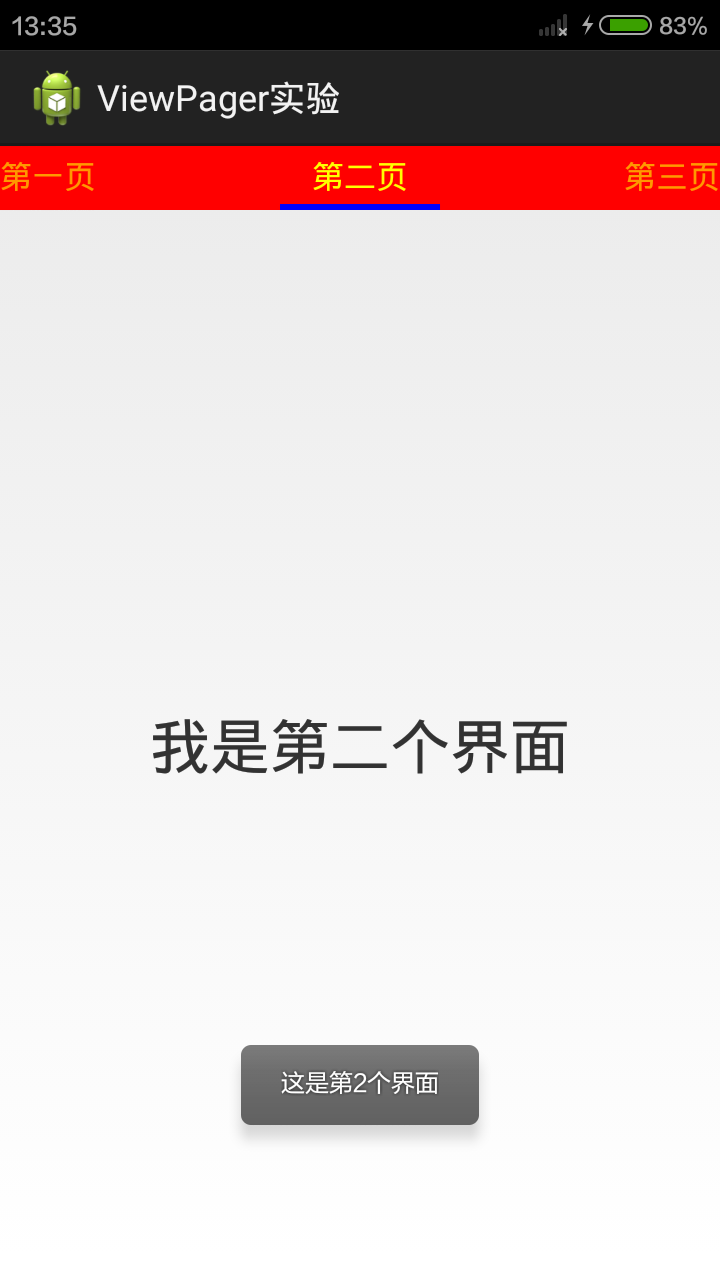
使用View填充ViewPager的更多相关文章
- 使用Fragment填充ViewPager
在上一篇文章中,讲解了使用PagerAdapter作为适配器时的ViewPager的使用方法.然后在实际项目中更多的使用Fragment作为页卡,因为实际开发中每一个页卡要复杂的多.而使用Fragme ...
- Android——ViewPager滑动背景渐变(自定义view,ViewPager)
效果: ActivityBackgroundImage,java(自定义视图) package com.example.chenshuai.test322; import android.conten ...
- Android自定义View——自定义ViewPager
第一部分:自定义ViewGroup的使用,手势识别器和Scroller滑动 第二部分:处理滑动监听,处理滑动冲突,增加ViewPager的指示器 常见的滑动冲突:外部滑动方向和内部滑动方向不一 ...
- Android开发之ViewPager实现轮播图(轮播广告)效果的自定义View
最近开发中需要做一个类似京东首页那样的广告轮播效果,于是采用ViewPager自己自定义了一个轮播图效果的View. 主要原理就是利用定时任务器定时切换ViewPager的页面. 效果图如下: 主页面 ...
- ViewPagerWithViewDemo【ViewPager和View搭配以及演示获取里面的值和CheckBox单选效果】
版权声明:本文为HaiyuKing原创文章,转载请注明出处! 前言 简单记录下ViewPager和自定义布局view的搭配使用以及布局文件中单选效果.获取viewpager布局内部值的功能. 效果图 ...
- viewpager与子view的事件冲突解决
问题: 对android的事件机制一直不怎么了解,最近android项目中运用viewpager+listview (就是viewpager的子view中嵌套了listview),出现了触摸手势冲突 ...
- ViewPager的简单使用
1.布局文件 a.主布局文件 <?xml version="1.0" encoding="utf-8"?> <LinearLayout xml ...
- Android ViewPager使用详解
这是谷歌官方给我们提供的一个兼容低版本安卓设备的软件包,里面包囊了只有在安卓3.0以上可以使用的api.而viewpager就是其中之一利用它,我们可以做很多事情,从最简单的导航,到页面菜单等等.那如 ...
- ViewFlipper、ViewPager和Gallery
1.ViewFlipper 1)View切换的控件—ViewFlipper介绍 ViewFilpper类继承于ViewAnimator类.而ViewAnimator类继承于FrameLayout. 查 ...
随机推荐
- CentOS 7 的下载源为aliyun
更换 CentOS 7 的下载源为阿里云 1.备份 mv /etc/yum.repos.d/CentOS-Base.repo /etc/yum.repos.d/CentOS-Base.repo ...
- jmeter(2)——元件简介、作用域及执行顺序
上一篇主要介绍了一下 jmeter还有安装配置,这一篇来说一下它的目录组成和元件 1.目录组成 1>bin目录是可执行文件,双击jmeter.bat启动工具,也可以编辑这个批处理文件,设置jvm ...
- maven配置编译器的版本
发现每次启动idea时,项目里很多红色错误,都是的编译器版本不对,每次都要手动修改. 其实在pom里把默认编译器版本加进去就好了. <build> <plugins> < ...
- android socket 通讯(客户端) 发送数据
/** ClientSocket通讯类 **/ public class ClientSocket { /**服务器地址*/ private String serverUrl=&q ...
- django常用封装
#encoding:utf-8from django.shortcuts import render_to_responseimport hashlibfrom binascii import b2a ...
- [android] 天气app布局练习(四)
主要练习一下获取网络数据和解析xml MainActivity.java package com.example.weatherreport; import java.io.UnsupportedEn ...
- 如何去除vue项目中的 # — vue路由的History模式
前言 在创建的 router 对象中,如果不配置 mode,就会使用默认的 hash 模式,该模式下会将路径格式化为 #! 开头. 添加 mode: 'history' 之后将使用 HTML5 his ...
- Object.defineProperty使用技巧
Object.definedProperty 该方法允许精确添加或修改对象的属性.通过赋值操作添加的普通属性是可枚举的,能够在属性枚举期间呈现出来(for...in 或 Object.keys 方法) ...
- 深入理解javascript中的Function.prototye.bind
函数绑定(Function binding)很有可能是你在开始使用JavaScript时最少关注的一点,但是当你意识到你需要一个解决方案来解决如何在另一个函数中保持this上下文的时候,你真正需要的其 ...
- COGS2294 释迦
传送门 就是传说中的任意模数卷积嘛……有三模数NTT和拆系数FFT等做法,我比较懒不想动脑子,就用了三模数NTT的做法…… 卷积之后每个数可以达到$10^{23}$左右的级别,直接long doubl ...
